Win10引导修复工具:Bootice + BCD随着电脑的普及,电脑操作系统也逐渐成为人们工作和生活中不可或缺的一部分。但是,当我们在使用电脑时,难免会遇到一些问题,例如电脑无法正常启动等等。这时,我们就需要一个好用的Win10引导修复工具。今天,我们就来介绍一下Win10引导修复工具:Bootice + BCD的使用方法。一、Bootice是什么?Bootice是一款Windows平台上的引导
Win10引导修复工具:Bootice + BCD
随着电脑的普及,电脑操作系统也逐渐成为人们工作和生活中不可或缺的一部分。但是,当我们在使用电脑时,难免会遇到一些问题,例如电脑无法正常启动等等。这时,我们就需要一个好用的Win10引导修复工具。今天,我们就来介绍一下Win10引导修复工具:Bootice + BCD的使用方法。
一、Bootice是什么?
Bootice是一款Windows平台上的引导管理工具,它可以帮助用户修复Windows操作系统的启动问题。Bootice是一个免费的软件,它支持多种引导程序,包括:Windows MBR、GRUB等等。它可以帮助用户管理引导分区的设置、备份、修复和恢复。
二、BCD是什么?
BCD是Windows Vista及更高版本操作系统的启动管理程序,它代替了以前版本的NTLDR程序。BCD存储Windows启动程序的配置信息,可以支持多操作系统、多硬件启动。BCD的主要作用是支持多重启动配置、支持UEFI启动、支持Windows PE启动。
三、如何使用Bootice + BCD修复Win10引导?
1. 首先,我们需要下载Bootice软件,并安装到电脑上。
2. 打开Bootice软件,选择菜单栏中的“Process MBR”。
3. 在“Process MBR”界面中,选择“Install/Config”选项,然后选择“Windows NT/2000/XP/2003”。
4. 然后,点击“Install/Config”按钮,Bootice就会开始安装Windows引导程序。
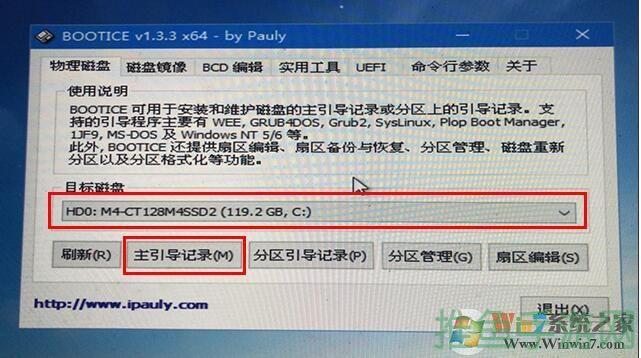
5. 安装完成后,我们可以选择“Partitions Manage”选项,查看当前电脑中的分区信息。
6. 接下来,我们需要使用BCD编辑器来修改Windows的启动配置。可以在Windows PE环境下使用BCD工具来编辑配置信息,也可以使用Windows Vista及以上版本的操作系统中自带的BCDEDIT命令来编辑。
7. 打开BCD编辑器,点击“File”选项,选择“Load System Store”或者“Load Boot Manager”,这样就可以加载当前电脑中的系统信息了。
8. 在BCD编辑器中,我们可以对系统启动进行配置,包括操作系统的顺序、默认启动项、启动超时时间等等。
9. 配置完成后,我们可以保存配置信息,然后重启电脑,就可以看到Windows系统已经可以正常启动了。
总之,通过使用Bootice + BCD这两个工具,我们可以方便地修复Windows操作系统的启动问题。由于Windows操作系统的启动配置比较复杂,所以需要我们仔细地操作,才能保证修复的效果。希望大家可以掌握这两个工具的使用方法,以便在电脑启动时遇到问题时能够快速解决。
推荐本站淘宝优惠价购买喜欢的宝贝:

本文链接:https://hqyman.cn/post/4530.html 非本站原创文章欢迎转载,原创文章需保留本站地址!
打赏

微信支付宝扫一扫,打赏作者吧~
休息一下~~
 HQY 一个和谐有爱的空间
HQY 一个和谐有爱的空间